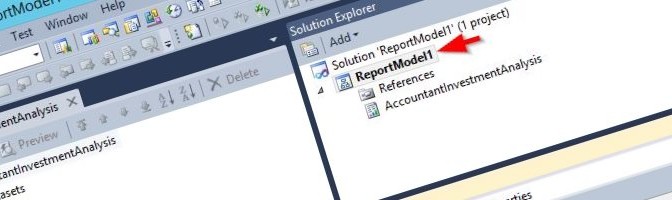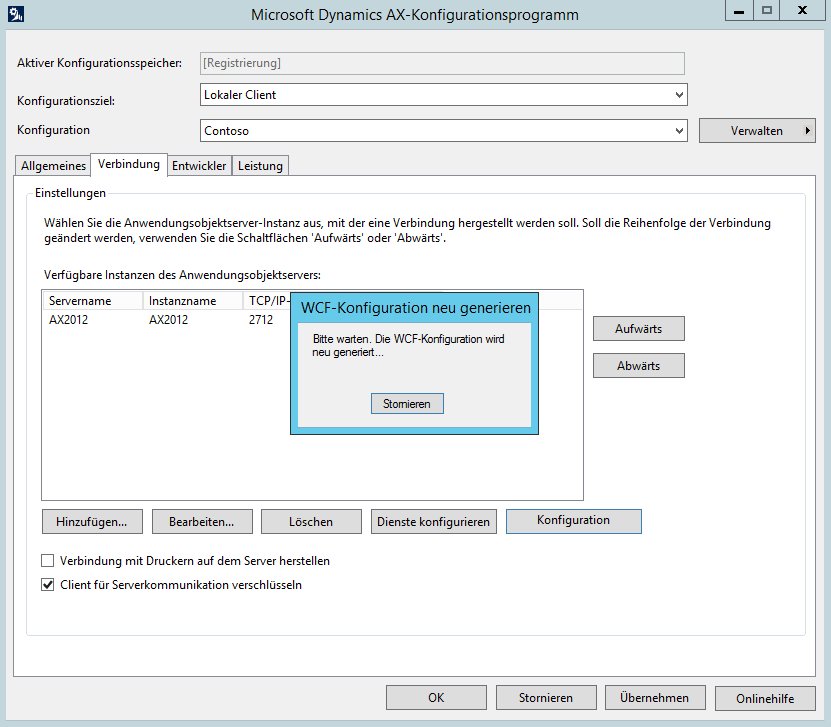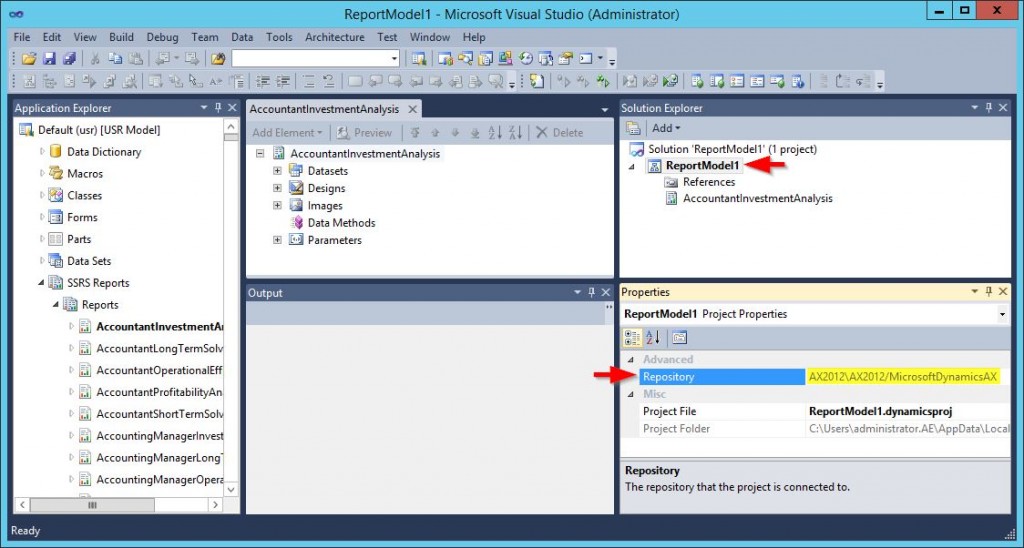In PowerShell entwickeln mit Visual Studio

Visual Studio 2017 unterstützt die Programmierung in mehreren Sprachen, im Build-in ist Visual C#, C/C++ und F#. Weitere Sprachen wie JavaScript oder Python können nachgeladen werden. Möchte man mit PowerShell Scripte arbeiten, benötigt man die PowerShell-Tools, diese können über den Visual Studio Installer (vs_installer.exe) hinzugefügt werden, über den VS Installer kann die Arbeitsumgebung nach der Installation angepasst werden, einzelne Komponenten können hinzugefügt oder entfernt werden.
PowerShell Codetools
Um die PowerShell Codetools zu laden geht man im Installer auf das Menu Einzelne Komponenten und zum Abschnitt Codetools, aktiviert PowerShell-Tools und klickt auf ändern.
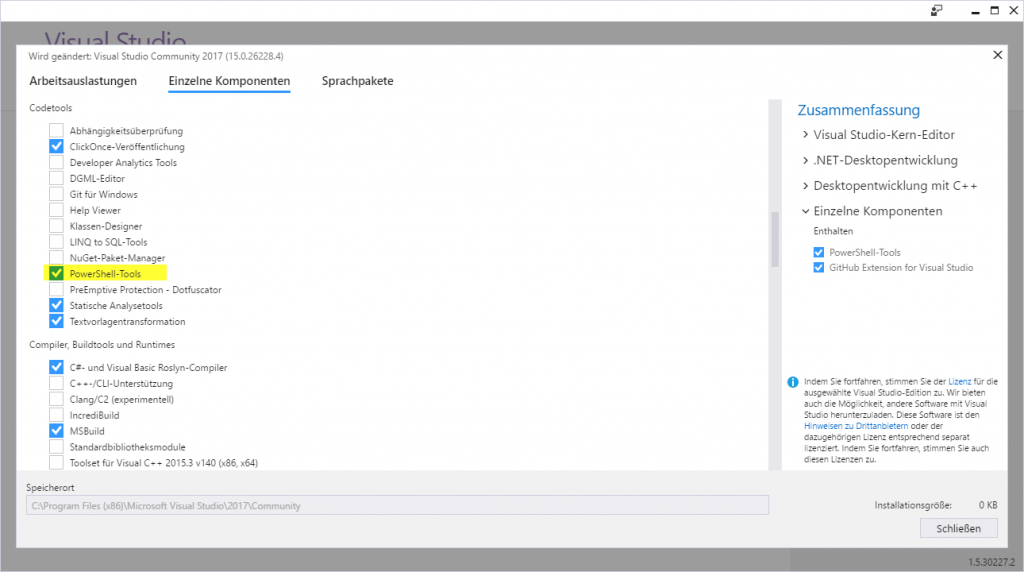
Nach dem hinzufügen der PowerShell-Tools können Scripte mit F5 im Debugger ausgeführt werden.
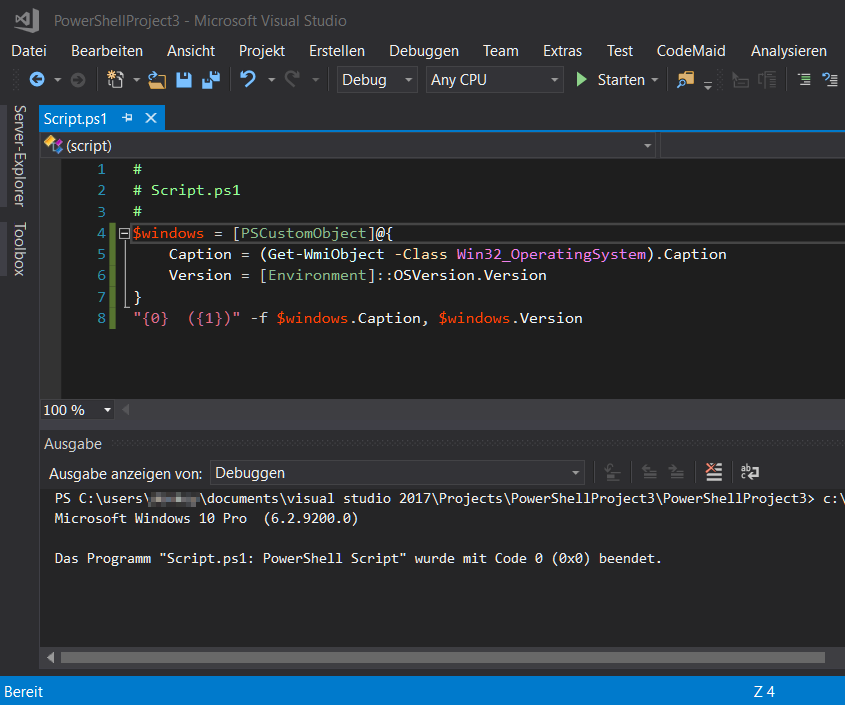
Anmerkung
Visual Studio ist eine von Microsoft angebotene integrierte Entwicklungsumgebung für verschiedene Programmiersprachen.
Programmiersprachen
Die aktuelle Version für Windows (Visual Studio 2022) unterstützt Visual Basic .NET, C, C++, C++/CLI, C++/CX, C#, F#, SQL Server, TypeScript und Python sowie HTML, JavaScript und CSS für die Entwicklung von Webanwendungen, Windows-Desktop- und Windows-Store-Apps. Visual Studio ermöglicht es Programmierern, sowohl native Win32/Win64-Programme als auch Anwendungen für das .NET Framework zu entwickeln. Darüber hinaus lassen sich mit Visual Studio Windows-Apps, dynamische Webseiten bzw. Webservices für das Internet/Intranet oder Azure-Services entwickeln. Ein weiterer Schwerpunkt liegt in der Entwicklung von mobilen Apps für Windows Phone, Android und iOS mit durch Xamarin bereitgestellten Tools.
Entwicklungsumgebung
Visual Studio gilt als komfortable Entwicklungsumgebung mit vielen Funktionen. Der Editor unterstützt z. B. eine von der Cursorposition abhängige Online-Hilfe, das Ein- und Ausblenden von Codeblöcken, farbliche Hervorhebung von Schlüsselwörtern, automatische Syntaxprüfung und IntelliSense, die automatische Methoden- und Funktionsergänzung während der Quelltext-Eingabe. Des Weiteren bietet die Entwicklungsumgebung grafische Schnittstellen zur Einbindung von Webservices, ActiveX- und .NET-Bibliotheken, einen „Server-Explorer“ zum Zugriff auf Datenquellen wie z. B. Microsoft SQL Server, den Windows-Nachrichtendienst oder WMI, sowie WYSIWYG-Editoren zur Entwicklung der Benutzeroberfläche von Windows- und Web-Anwendungen, zur Bearbeitung von Icons und von XML-Dokumenten.